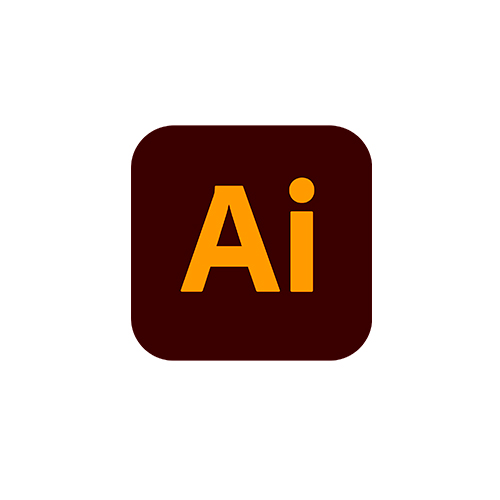
어도비 일러스트(adobe illustrator)는
디자이너나 아티스트들이 창작을 쉽게 이용하기 위해 사용하는 인기있는 벡터 그래픽 편집기로, 1세대 디자이너가 인쇄 디자인이나 그래픽 디자인의 디자인 편집기로 작업하기 시작해 현재는 회사의 BI/CI등 기업 로고를 만들 수 있는 심볼 디자인, 앱디자인과 그래픽 디자인을 작업할 때 포인트로 사용되는 아이콘, 광고등의 일러스트 (벡터)작업, 티셔츠의 패턴 등 다양한 상업용 그래픽 작업에 사용되는 대중성이 높은 프로그램입니다.
특히나 작업의 영역을 모두 수치로 계산해 작업하는 좌표개념을 적용해 해상도의 영역을 만족하는 벡터시스템으로 모든 작업물을 벡터화 할 수 있는 장점이 있습니다.(너무 많은 이미지를 사용해지면 복잡해지고 컴퓨터의 사양을 많이 따릅니다.)


이미지를 추적해 벡터화 시키는 기능과 아웃라인으로 처리할 수 있는 강력한 기능은 어디에서도 찾아볼 수 없는 고유한 작업으로 평가받으며, 앱 사용의 증가 및 모바일의 발달로 움직이거나 가벼운 이미지를 작업할 수 있는 xml과 자바스크립트를 기반으로 한 SVG작업을 할 수 있게 끔 영역이 확장되어 앱디자인의 보조역활을 충실히 하고 있고 (일러스트에서 만든 이미지를 xd에 복사 붙여넣기가 가능하다)
물론 3D이미지를 제작하는 기능을 추가해 한 층 업그레이드된 벡터 이미지를 작업 할 수 있습니다.
벡터그래픽을 다룹니다:
특히 인쇄 디자인 및 앱디자인을 할 때는 이미지를 확대하거나 축소 하는등의 다양하고 자유로운 크기 변환이 필수적으로 가능해야 하는데, 디자이너들은 최종 결과물의 화질을 우려 할 필요가 없어도 되는 벡터방식을 어도비 일러스트레이터에서 사용하기 때문에 해상도에 영향을 받지 않는 결과물을 받아보는것이 큰 장점 중 하나이고,
그것을 가능하게 해주는 모양툴 과 펜툴 기능으로 경로, 기준점 및 곡선을 정밀하게 제어하여 (선을 만들고 안에 색을 칠하게 끔 하는 방식) 사용자가 깨끗하고 선명하며 정확한 디자인을 만들 수 있도록 해줍니다.
기본적으로 지원하는 기능은?
- 모양 도구 또는 펜 도구를 사용하여 모양을 그립니다.(기본적으로 벡터방식)
- 속성 패널에서 모양의 채우기 및 획을 수정할 수 있습니다. 획 두께와 색상을 조정할 수도 있습니다.
- 텍스트를 추가하려면 문자 도구를 선택하고 아트보드를 클릭합니다. 추가할 텍스트를 입력합니다.
- 변형 패널을 사용하여 개체의 크기를 조정하고 회전하고 이동할 수도 있습니다.
- 패턴을 만들려면 개체를 선택하고 개체 메뉴로 이동합니다. 패턴을 선택하고 만들려는 패턴 유형을 선택합니다. 패턴의 크기, 간격 및 타일 유형을 조정할 수 있습니다.
- 벡터 그래픽을 내보내려면 파일 > 내보내기로 이동합니다. 내보낼 파일 형식을 선택하고 필요에 따라 설정을 조정합니다.
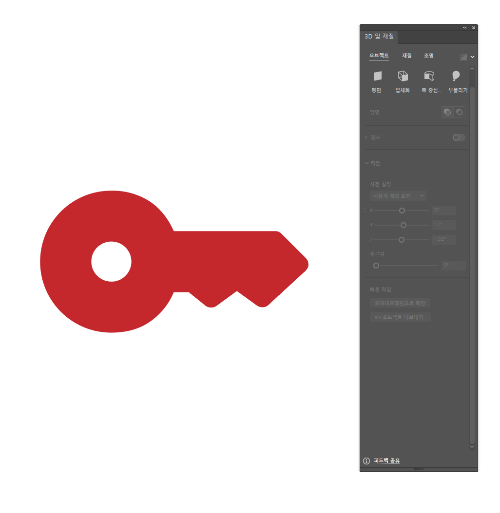
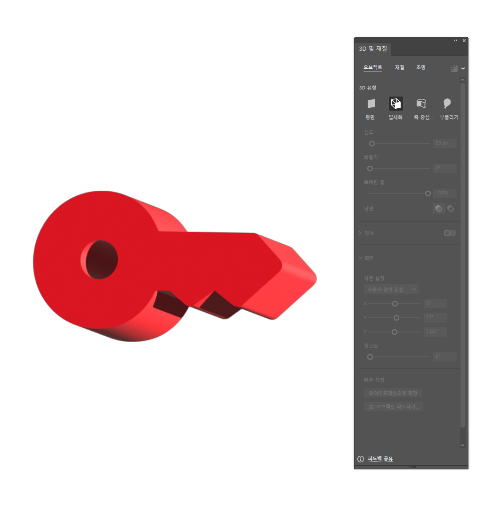
3D 이미지 제작:
- Illustrator에서 새 문서를 만듭니다.
- 모양 도구를 사용하여 간단한 모양(예: 정사각형)을 그립니다.
- 모양을 선택한 상태에서 효과 > 3D 및 재질 > 입체화 적용합니다.
- 3D 돌출 및 경사 옵션에서 설정을 조정하여 원하는 3D 효과를 만듭니다(예: 돌출 깊이, 경사 스타일 및 조명 조정).
- 3D 효과에 만족하면 "확인"을 클릭하여 적용합니다.
- 그런 다음 3D 회전 도구를 사용하여 모양과 3D 효과를 계속 편집할 수 있습니다.
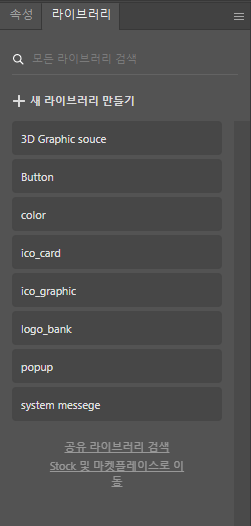
사용자 정의 와 통합기능:
사용자가 특정 요구 사항에 맞게 디자인을 사용자 정의할 수 있는 다양한 도구와 기능을 제공하는데, 여기에는 사용자 지정 브러시, 패턴 및 스타일을 만드는 기능을 비롯 3D 오브젝트, SVG파일을 작업하는데 유용하게 사용하는 추가된 사용자 정의 기능 또한 포함됩니다.
클라우드를 통해 어도비의 기능이 한 데 묶여 클라우드 서비스로서 포괄적으로 프로그램을 제공하고 판매하고 있기 때문에 범용성과 접근성의 측면에서도 디자인 산업에서 널리 사용되어서 사용자가 소프트웨어를 효과적으로 배우고 사용하는 데 도움이 됩니다. 방대한 사용자 커뮤니티와 전 세계에 많이 올라와 있는 리소스가 대표적 입니다.
또한 더불어 Adobe Illustrator의 라이브러리 기능은 디자이너에게 시간을 절약하고 일관성을 유지하며 작업 흐름을 간소화할 수 있는 강력한 도구를 제공합니다.
어도비 라이브러리 기능:
- 벡터 아이콘 및 심볼기호: 벡터이미지로 만든 심볼은 여러 프로젝트에서 저장하고 재사용할 수 있는 미리 디자인된 그래픽 또는 아이콘입니다. Adobe Illustrator를 사용하면 사용자는 빠른 액세스와 쉬운 편집을 위해 기호를 만들고 라이브러리에 저장할 수 있습니다.
- 픽셀 및 벡터의 그래픽 스타일: 디자인의 개체에 저장하고 적용할 수 있는 색상, 획, 채우기 및 효과를 포함한 서식 속성 집합입니다. 이 방식은 픽셀도 될 수 있고 벡터도 될 수 있습니다. 사용자가 라이브러리에 사용자 지정 그래픽 스타일을 만들고 저장하여 빠르게 액세스하고 쉽게 편집할 수 있습니다. (일러스트는 벡터만 가능)
- 브러시: 브러시는 디자인의 패스에 적용할 수 있는 획과 채우기의 모음입니다. Adobe Illustrator는 붓글씨, 캘리그래피 및 패턴 브러시를 비롯한 다양한 브러시 유형을 제공하며 사용자가 라이브러리에 사용자 지정 브러시를 만들어 저장하여 빠르게 액세스하고 쉽게 편집할 수 있도록 합니다.
- 색상견본: 견본은 디자인의 개체에 저장하고 적용할 수 있는 색상, 그라데이션 및 패턴의 모음입니다. Adobe Illustrator를 사용하면 사용자가 라이브러리에 사용자 정의 견본을 만들어 저장하여 빠르게 액세스하고 쉽게 편집할 수 있습니다.
- 매크로: 매크로작업은 설계에서 반복적인 작업을 자동화하기 위해 기록하고 저장할 수 있는 방식으로 액션(action)이라고도 부릅니다. 행동을 기록하고 실행하는 단축키를 설정해 반복적인 작업을 클릭 한 번으로 진행 할 수 있습니다.
접근성의 기능 강화:
어도비 일러스트는 다양한 EPS, PDF 및 SVG 형식을 비롯한 다양한 내보내기 옵션을 제공하므로 다양한 플랫폼과 장치에서 디자인을 쉽게 공유하고 사용할 수 있습니다. 무엇보다 같은 소프트웨어내의 프로그램 상에서 클립보드로 붙여넣는 방식이 쉽기 때문에 접근성과 활용성이 높다는 장점이 있습니다.
다양한 확장자에 대한 설명은 아래 링크를 참고해 주세요
웹,앱디자이너가 주로 사용하는 이미지 확장자 간단정리
다양한 이미지 확장자는 분야와 성격에 맞게 사용하는것이 중요합니다. 어떤 요소에 해당 확장자를 사용해야 적절하게 사용할 수 있을지 정리했습니다. 주로 그래픽에 사용되는 이미지들을 나
blue-seal.tistory.com
'Design > 디자인 지식창고' 카테고리의 다른 글
| 어도비 일러스트툴 디자인 초급 가이드 (adobe illustrator design guide) (0) | 2023.04.06 |
|---|---|
| 어도비 포토샵 프로그램 기능 설명 (0) | 2023.04.06 |
| HEIC파일 JPG로 변환하기 (아이폰 HEIC 설정) (0) | 2023.03.14 |
| 한글,영문폰트 검색할 수 있는 사이트 모음 (한글,영문폰트 찾기) (0) | 2023.02.15 |
| [일본어폰트] 상업용 무료 일본어 폰트 다운받기 (0) | 2023.01.03 |



